Sådan installeres den nyeste version af Flash på Ubuntu Linux

Efter at have hentet Flash til Linux i 2012 genoplivede Adobe Flash-plugin til Firefox og andre browsere på Linux i 2016. Men Ubuntu installerer stadig Den gamle version af Flash som standard, medmindre du går ud af din vej for at få den nye.
Den nyeste version af Flash er mere sikker end ældre versioner og giver yderligere beskyttelse mod angreb. Det skal også være mere stabilt. Chrome og Chrom "PPAPI" -versionen af plugin'et indeholder også flere funktioner til websites, såsom hardware 3D-acceleration og DRM-understøttelse til webvideoer. Det er absolut værd at have ... Det tager bare et par ekstra skridt at få.
Det forældede valg: Installer Flash mens du installerer Ubuntu
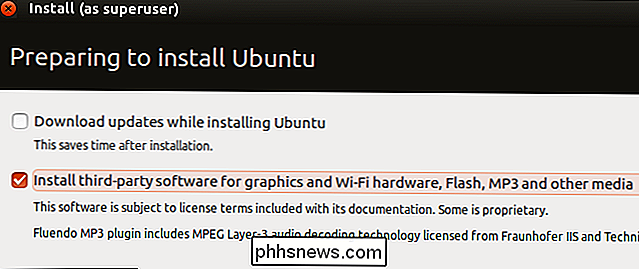
Ubuntu tilbyder en "Installer tredjeparts software til grafik og Wi-Fi hardware, Flash, MP3 og andre medier "i afkrydsningsfeltet, når du installerer det.
Denne mulighed er dog ikke ideel. Det installerer den ældre version af Flash-version 11.2. Når denne artikel blev skrevet, var version 23 af Flash tilgængelig ved hjælp af nedenstående instruktioner.
Det installerer også kun NPAPI-versionen af Flash. Det installerer ikke PPAPI-versionen for Chromium. Hvis du bruger Flash på Ubuntu, vil du installere den nyeste version med instruktionerne nedenfor.
Det nemme valg: Brug bare Google Chrome
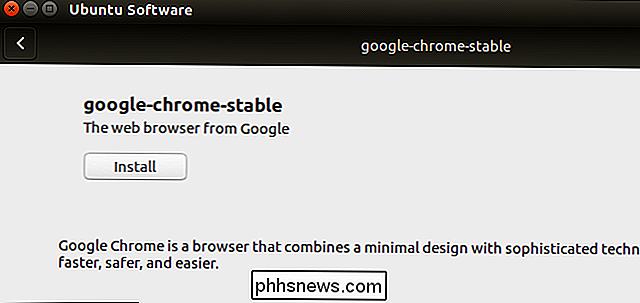
Du behøver ikke at installere Flash overhovedet, hvis du bruger Google Chrome. Google Chrome bruger sit eget kombinerede Flash plugin (ikke forveksles med Chromium, som ikke kommer med Flash). Den forbliver opdateret sammen med din browser, så du altid har den nyeste version. Desværre kan ingen andre browsere bruge Chrome's bundne version af Flash, da det ikke er et system-dækkende plugin.
For at installere Google Chrome på Ubuntu, gå til Google Chrome download siden, download .deb filen til Ubuntu systemer dobbeltklik på det og fortæl Ubuntu at installere det.
Installer det nyeste Flash-plugin til Firefox, Chrome og andre browsere
Canonical tilbyder en nyere version af Flash plugin-pakken. Denne pakke indeholder både NPAPI-pluginet, der kræves til Firefox og PPAPI-pluginet, der kræves til Chrom, så det skal aktivere Flash-understøttelse i alle browsere på dit system.
Åbn først værktøjet Software og opdateringer. Søg efter "Software" i Dash og klik på ikonet "Software & Updates" for at starte det.
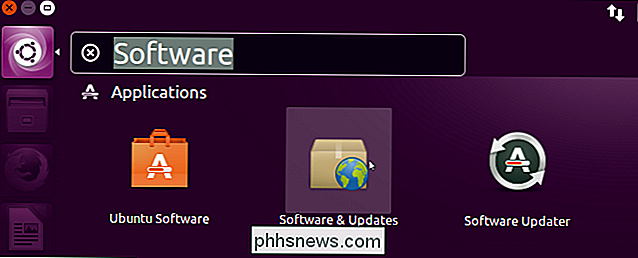
Klik på fanen "Andre software" og aktiver "Canonical Partners" -arkivet, hvis det ikke allerede er aktiveret.
Angiv dit kodeord, når det bliver bedt om det, og klik derefter på knappen "Luk". Hvis der allerede er et afkrydsningsfelt ved siden af opbevaringsstedet, behøver du ikke gøre noget her - bare klik på knappen "Luk".
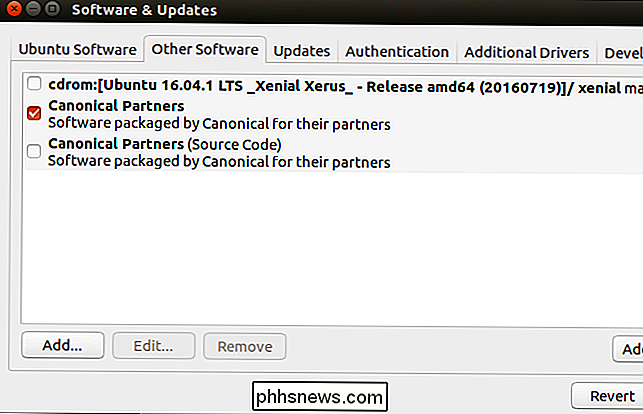
Du bliver fortalt, at du skal hente nye oplysninger om de tilgængelige pakker. Klik på knappen "Genindlæs", og vent på, at downloadet er færdigt.
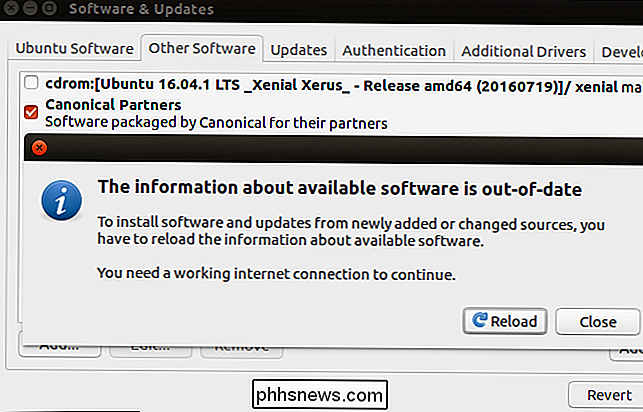
Når det er færdigt, er det tid til at installere den nyeste version af Flash. Du kan gøre dette fra Ubuntu Software applikationen ved at søge efter "Adobe Flash", men vi har fundet ud af, at terminalen er lidt mere pålidelig. Åbn et Terminal-vindue og kør følgende kommando for at installere Adobe Flash-plugin'et:
sudo apt install adobe-flashplugin
Indtast dit kodeord og skriv "y", når du bliver bedt om at acceptere installationen.
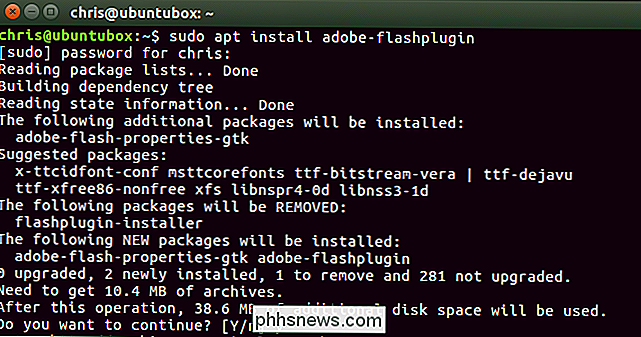
Flash-plugin vil nu blive installeret. Du skal genstarte Firefox, Chrome eller en anden webbrowser, før den vil se Flash-plugin'et og bruge det.
Denne proces installerer også et Adobe Flash Player-indstillingsværktøj, der ligner dem, Flash giver på Windows og MacOS . For at finde det, søg efter "Flash" i Dash og start det. Du kan bruge den til at konfigurere dine Flash plugin indstillinger.
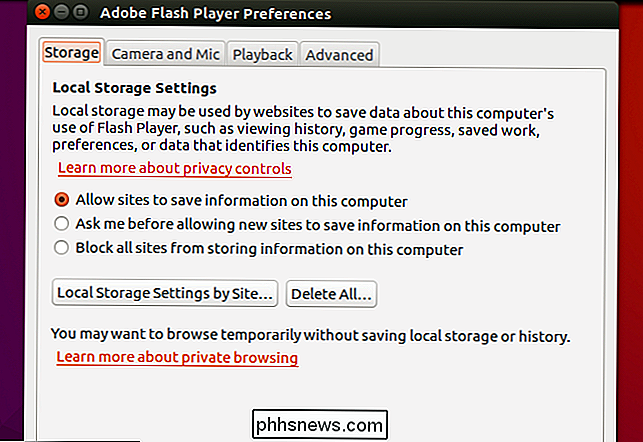

Hvis du laver nogen form for elektrisk arbejde - uanset hvad ansøgningen er - et af de bedste værktøjer, du kan få til din rådighed, er et multimeter. Hvis du lige er kommet i gang, her er hvordan du bruger en, og hvad alle de forvirrende symboler betyder. I denne vejledning henviser jeg til mit eget multimeter og bruger det som vores eksempel i hele denne vejledning.

Får du ikke Android OS-opdateringer? Sådan opdaterer Google din enhed
Android-opdateringer er stadig et problem med blandt de hårde fans, fordi de fleste producenter ikke opdateres med de nyeste tilbud fra Google. Men bare fordi din telefon ikke får fulde OS-opdateringer, betyder det ikke, at det er totalt forældet. Mens nogle vigtige funktioner stadig kræver fuldversionsopdateringer, har Google et system på plads, der holder mange håndsæt i det mindste noget relevant med Google Play Services.


